تحديد سرعة النت من الراوتر we الجديد VDSL، إذا كنت تتصل بشبكة الانترنت من خلال جهاز راوتر منزلي، وتعاني من انتهاء باقة الانترنت التي أنت عليها بسرعة قبل موعد التجديد، فالحل الأمثل في هذه الحالة هو تقليل سرعة النت من الراوتر we للاجهزة المتصلة بالشبكة، حيث يُمكنك فعل ذلك بسهولة من خلال الشرح الذي سنقدمه لكم في هذا المقال، والذي يشمل جميع اجهزة الراوتر الجديدة التابعة لشركة وي سواء أجهزة راوتر هواوي أو أجهزة zte. وقبل أن نبدأ في التفاصيل الخاصة بالطريقة، يجب أن تعلم أن تقليل وتحجيم سرعة النت للاجهزة التي تستخدم شبكة الواي فاي هو أمر هام جدًا، لأنه إذا كانت السرعة مفتوحة، فإن الباقة ستكون معرضة أن تنتهي قبل موعد تجديدها بسبب الاستهلاك الكبير وتخطي عدد الجيجابايت التي تحددها لك الشركة، وبالأخص إذا كانت الاجهزة التي تستخدم الراوتر يتم فتح اليوتيوب عليها بكثرة أو كان أصحاب هذه الأجهزة يشاهدون مقاطع الفيديو بكثر على الفيسبوك والانستجرام وغيرهم من مواقع الفيديو. أيضًا يجب أن تعلم أن اجهزة الراوتر الجديدة التي تقدمها شركة وي we أو كما كانت تسمى في السابق Te Data هي فقط التي تدعم عملية تقسيم سرعة النت من الراوتر وليس الاجهزة القديمة، وعندما نتحدث عن اجهزة الراوتر الجديدة، فإننا نتحدث عن راوتر VDSL الذي يقدم خدمة انترنت فائقة السرعة على باقات we الجديدة بداية من سرعة 30 ميجابايت وحتى سرعة 200 ميجا في الثانية الواحدة.

فكرة عمل تحديد سرعة النت من الراوتر:
سنطبق الشرح في هذا المقال على اجهزة الراوتر الجديدة التي تستخدمها شركة وي مثل راوتر Huawei VDSL HG630 وجهاز راوتر HG633 وراوتر DG8045، وجهاز راوتر we الجديد DN8245V-56، أيضًا سنقوم بشرح راواتر ZXHN H168N المُستخدم أيضًا لدى عملاء شركة we، كذلك تحديد سرعة النت في راوتر zxhn h108n و ZXHN h188a. قبل أن نبدأ يجب أن تعلم أن جهاز الراوتر له معدل نقل بيانات في الثانية، ويتم توزيع معدل نقل البيانات على الاجهزة المتصلة بالراوتر بشكل غير متساوي.
عموما يوجد لديك خياران، الخيار الأول إما أن تقوم بتحديد سرعة النت الكلية من الراوتر أي تقوم بتقليل السرعة الكلية، وبالتالي تقل السرعة لجميع الاجهزة التي تتصل بهذا الراوتر، أو الخيار الثاني أن تقوم بتحديد سرعة النت لكل جهاز متصل بالراوتر بشكل منفرد. في هذا المقال سنشرح الخياران بالتفصيل لكل اجهزة راوتر we المتاحة حاليًا.
ننوه أنه بالنسبة للخيار الأول والذي يتم فيه تحديد سرعة الانترنت الكلية، فإنه يتم التحكم في معدل نقل البيانات في الثانية Bandwidth للاجهزة المتصلة بالراوتر، أي أنك تتحكم في Bandwidth ككل لجميع الاجهزة. بالنسبة لاجهزة الراوتر المتاحة، فإننا نجد بعض الاجهزة تعطيك تحكمًا في معدل نقل البيانات الكلي في الثانية، وذلك من خلال خاصية Bandwidth Control. الأجهزة الأخرى القديمة لا تدعم هذه الخاصية، لذلك نقوم بحظر أحد الترددات من داخل ADSL Modulation، وبذلك يتم تقليل سرعة النت الكلية للحد المطلوب. بشكل عام يحتوي ADSL Modulation على عدد 8 ترددات مختلفة، وكُل تردد من هذه الترددات يعطيك حد أقصى لسرعة التحميل من النت وحد أقصى لسرعة الرفع كما هو مبين بالصورة التالية.

كيفية الدخول إلى صفحة اعدادات الراوتر:
بداية لابد لك من الدخول إلى صفحة اعدادات الراوتر لكي تتمكن من تحديد سرعة النت من الراوتر نفسه، وكل ما عليك هو كتابة الأي بي 192.168.1.1 على متصفح النت الذي تستخدمه والضغط على زر ENTER للدخول إليه. في بعض الأحيان تظهر لك رسالة تحذيرية مكتوب فيها "Your connection is not private" أو الاتصال بهذا الموقع الالكتروني ليس خاصاً، لكن عليك بتجاهل هذه الرسالة عن طريق الضغط على زر Advanced في الأسفل، ثم الضغط على Proceed to 192.168.1.1 ليتم فتح صفحة تسجيل الدخول للراوتر.
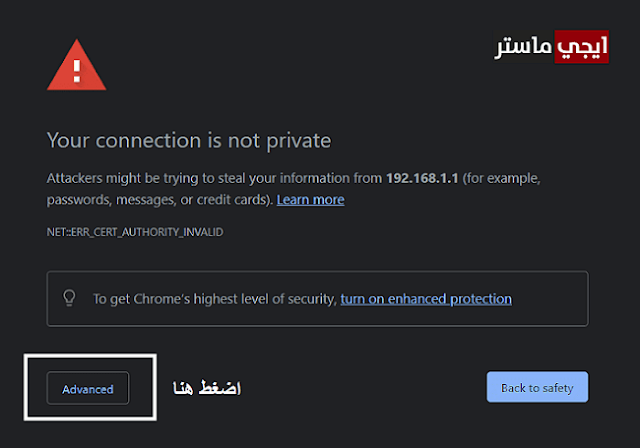
الخطوة التالية هي أن تقوم بكتابة بيانات الدخول، ففي خانة Username الأولى نكتب admin، أما في الخانة الثانية Password سنكتب الرقم السري الخاص بالراوتر وهو مكتوب خلف الجهاز نفسه، وستجده بجوار كلمة Password. وفي حالة عدم وجود كلمة سر للراوتر خلفه، فقم بكتابة كلمة admin، وبعد ذلك ستضغط على زر تسجيل الدخول Log in. إذا كنت تواجه مشكلة في الوصول لصفحة تسجيل الدخول، فيجب عليك الاطلاع على مقال حل مشكلة عدم فتح صفحة اعدادات الراوتر - صفحة الراوتر لا تفتح.
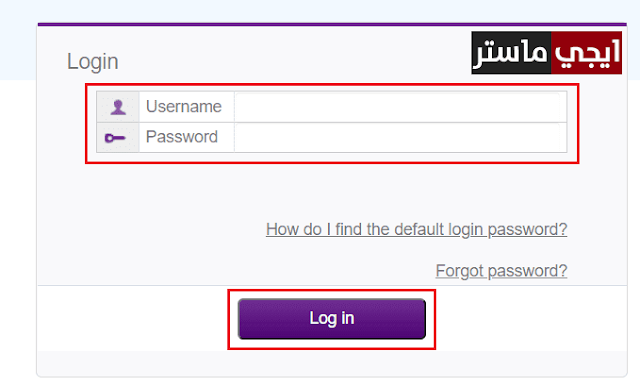
تحديد سرعة النت من الراوتر we:
1- راوتر we الجديد HG630 و HG633 و DG8045:
جميع هذه الأجهزة التابعة لشركة هواوي يعطون تحكمًا في سرعة النت على الراوتر من خلال خاصية Bandwidth Control، وبالتالي ستتمكن من التحكم الكامل في معدل نقل البيانات الكلي الخاص بالراوتر وتغيير سرعة الانترنت. بعد تسجيل الدخول لصفحة الراوتر كما شرحنا في الأعلى، فإن صفحة الراوتر ستظهر لك كما بالصورة التالية.

سنقوم الآن بالضغط على تبويب Internet من القائمة الأفقية العلوية، ثُم نضغط على خيار Bandwidth Control من ناحية اليسار.

ما يهمنا هو ما بداخل المستطيل الأحمر في الصورة بالأعلى، حيث يتم التحكم في معدل نقل البيانات الكلي على الراوتر من خلال خانة Ingress bandwidth، أي معدل نقل البيانات عند التحميل من الانترنت. لو قُمت بكتابة 128 في هذه الخانة، فإن سرعة النت ستكون 5 ميجابايت، وفي حالة كتابة 256 ستكون سرعة النت 10 ميجا، ولو قُمت بكتابة 512 ستكون سرعة التحميل "النت" هي 20 ميجا، وهكذا. بذلك يتم تحديد سرعة النت من الراوتر we الجديد بجميع انواعه المتوفرة حاليا. ننوه أن جميع اجهزة راوتر we الجديدة تتيح فقط التحكم الكلي في سرعة النت كما بينا في الأعلى.
2- تقليل سرعة النت راوتر DN8245V-56:
جهاز راوتر Huawei SuperVector DN8245V هو من أحدث أجهزة الراوتر الموجودة لدى شركة we حاليًا، وهو جهاز فائق السرعة وله صفحة اعدادات مختلفة عن أجهزة الراوتر السابقة. عمومًا سنقوم بتسجيل الدخول لصفحة اعدادات الراوتر عن طريق الدخول إلى 192.168.1.1 وكتابة بيانات الدخول. في خانة User Name سنكتب admin وفي خانة Password سنكتب الباسورد الموجود خلف جهاز الراوتر المكتوب بجوار كلمة Password. بعد ذلك نضغط على زر الدخول Log in. سيتم فتح صفحة اعدادات الراوتر كما بالصورة التالية.

الآن سنقوم بالضغط على System Information من ناحية اليسار، ثم نضغط على الخيار المسمى DSL، ثم ننزل للأسفل إلى أن نصل إلى DSL Mode. إذا كنت ترغب في تخفيض سرعة الانترنت إلأى النصف مثلًا فإننا سنقوم باختيار +ADSL 2 ولكي تتمكن من تخفيض السرعة لأكثر من ذلك يمكنك اختيار ADSL 2 وهكذا.
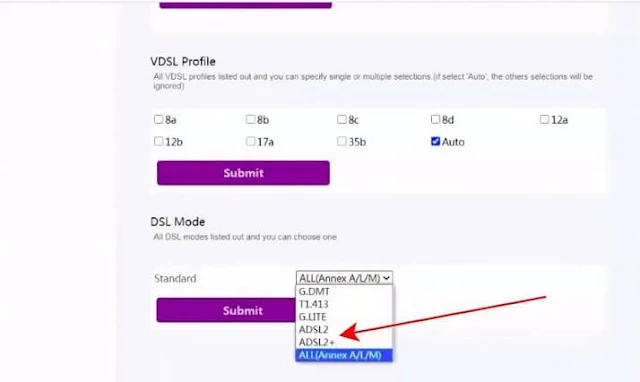
3- تحديد سرعة النت من الراوتر we ZXHN H168N:
إذا كنت تستخدم راوتر ZXHN H168N الذي هو من انتاج شركة ZTE. بداية، فإنه في البداية ستقوم بالدخول لصفحة اعدادات الراوتر، والطريقة قمنا بشرحها في الأعلى. بعد الدخول الى صفحة اعدادات الراوتر، فإنها ستظهر لك كما هو مُبين بالصورة التالية. سنقوم بالضغط في هذه الصفحة على Wan Setting أو على Internet من القائمة الأفقية العلوية.

سيتم توجيهك الى صفحة جديدة يظهر فيها نوعية اتصالك بشبكة الانترنت، وهو موضح بالصورة أنه VDSL2، أيضًا يظهر لك جميع البيانات التي تخص سرعة الانترنت على الراوتر.

ستقوم الآن بالضغط على WAN من ناحية اليسار كما هو موضح بالصورة بالأعلى. سيظهر لك اختياران، وكُل ما عليك هو الضغط على الاختيار الثاني DSL Modulation Parameters.
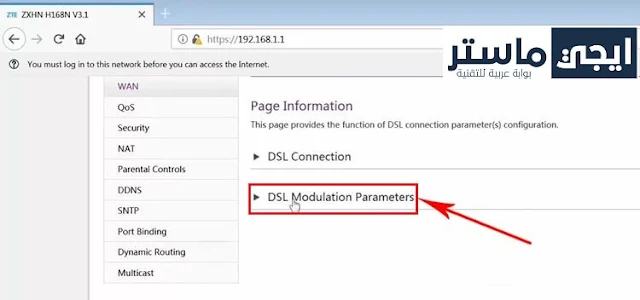
هذا الراوتر لا يعطيك تحكمًا في معدل نقل بيانات في الثانية عن طريق خاصية Bandwidth Control، حيث أنه لا يحتوي على هذه الخاصية، لذلك يتم تحديد سرعة النت من الراوتر zte عن طريق التحكم في ADSL Modulation، أي أننا سنقوم بحظر بعض الترددات للحد من سرعة النت. الآن ستقوم بإزالة علامة صح من أمام ADSL 2plus (G.992.5) ومن أمام ADSL_G.lite (G.992.2) ومن أمام الاختيار ADSL_2plus_AnnexM (G.992.5) ومن أمام VDSL2(G.993.2).
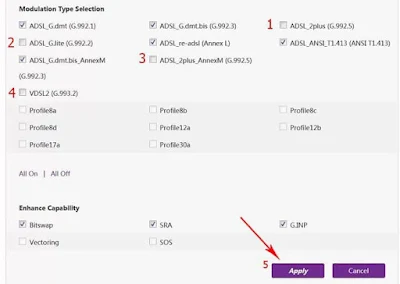
بعد ذلك نضغط على زر Apply الموجود بالأسفل ليتم حفظ الاعدادات الجديدة التي قمت بها، وبعد ذلك سيتم توجيهك لصفحة تحتوي على بيانات السرعة الجديدة بعد تحديدها.

يُمكنك التأكد من السرعة الجديدة التي تم تحديدها عن طريق قياس سرعة النت الفعلية، حيث ستجد طريقة القياس في مقال قياس سرعة النت الحقيقية بالميجا بدقة عالية.
4- تحديد سرعة النت من الراوتر we الجديد ZXHN h188a:
هذا الجهاز أيضًا من انتاج ZTE وهو من أحدث أجهزة الراوتر VDSL التي اعتمدتها الشركة المصرية للاتصالات we، حيث يمكن للعملاء الجدد الحصول على الراوتر من فروع الشركة وكذلك العملاء الحاليين. عموما لكي نتمكن من تقليل سرعة النت من الراوتر، فإننا سنقوم بالدخول إلى صفحة اعدادات الراوتر كما شرحنا في الأعلى، حيث ستظهر لك صفحة الراوتر ومنها نضغط على Internet من القائمة الأفقية العلوية. بعد ذلك نضغط على WAN من القائمة الموجودة ناحية اليسار، ثم نضغط على DSL Modulation Parameters كما بالصورة التالية.

سنقوم الآن بحظر بعض التردد الظاهرة أمامك بحيث نتمكن من تحديد وتقليل سرعة الانترنت الكلية من الراوتر نفسه. بعد حذف علامة الصح من أمام الترددات كما هو مبين سنقوم بالضغط على زر Apply ليتم تطبيق الاعدادات.

توجد طريقة أخرى لتقليل سرعة الانترنت في هذا الراوتر، وهي عن طريق الضغط على تبويب Local Network من القائمة العلوية، ثم نضغط على WLAN من القائمة الرأسية ناحية اليسار، ثم من ناحية اليمين نضغط على WLAN Global Configuration، ومن أسفلها نحدد الاختيار IEEE 802.11b Only من Mode، ثم نضغط على زر Apply لحفظ سرعة النت الجديدة، حيث ستكون سرعة النت الكلية للراوتر حوالي 5 ميجابايت في الثانية.

5- تحديد سرعة النت راوتر zxhn h108n:
إذا كنت تمتلك راوتر ZTE ZXHN H108N التابع لشركة we أو النسخة القديمة منه، فإنه يُمكنك بسهولة أيضًا تحديد سرعة النت من الراوتر te data الجديد عن طريق ADSL Modulation كما بالصورة التالية، حيث ستقوم بالضغط على Network، ثُم تضغط على WAN، ثُم ADSL Modulation ونقوم بحذف علامة الصح من جانب الاختيارات التي ذكرناها بالأعلى، وبالتالي يتم تقليل سرعة النت من الراوتر للحد المطلوب.

بهذا نكون قد قدمنا لكم شرحًا كاملًا بالصور لكيفية تحديد سرعة النت من الراوتر we بأنواعه المختلفة المُتاحة حاليًا، والموجودة عند الغالبية العظمى من عملاء الشركة المصرية للاتصالات. تبقى لنا الآن أن نشرح لكم كيفية التحكم في سرعة الانترنت لكل جهاز بشكل منفرد وضبط سرعة لكل واحد منهم.
تحديد سرعة النت لكل جهاز متصل على الراوتر we:
في الأعلى شرحنا لكم تحديد السرعة الكلية وتقليلها، لكن إذا كنت تبحث عن كيفية تحديد سرعة النت على المشتركين من الراوتر we فتابع معنا الأسطر التالية، بحيث ستتمكن من التحكم الكامل في سرعة الانترنت لكل جهاز متصل بالراوتر بشكل منفصل.
1- أجهزة راوتر HG630 و HG633 و DG8045:
هذه الأجهزة لها نفس الاعدادات، حيث سنقوم بالدخول لصفحة اعدادات الراوتر، ثم بعد ذلك نضغط على Internet، ثم Bandwidth Control من ناحية اليسار، ثم ننزل للأسفل. إذا كنت تريد التحكم في الأجهزة المتصلة بالراوتر عن طريق الواي فاي وتحديد سرعة لها فإننا سنضغط على Edit الموجودة بجوار SSID، أما إذا كنت تريد التحكم في الاجهزة المتصلة بالراوتر عن طريق الكابل، فإنك ستقوم بالضغط على Edit بجوار LAN.

عمومًا سنضغط مثلا على Edit الخاصة بـ SSID1 حيث ستظهر عدة خانات كما بالصورة التالية. في خانة Traffic management type ستجد ثلاث خيارات:
- الخيار الأول هو IP QoS classification وهو للتحكم في سرعة الاننترنت عن طريق IP الجهاز المُتصل بالراوتر.
- الخيار الثاني هو MAC QoS classification وهو للتحكم في سرعة الانترنت عن طريق عنوان الماك لكل جهاز متصل بالراوتر.
- الخيار الثالث هو LAN QoS classification وهو للتحكم في سرعة النت للاجهزة المتصلة بالراوتر عن طريق الكابل.

سنقوم بتحديد الخيار الثاني وهو MAC QoS classification لتظهر لك خانة جديدة لتحديد الجهاز الذي تريد تحديد سرعة له، حيث ستظهر لك جميع الاجهزة المتصلة بالراوتر وعنواين الماك الخاصة بهم. نقوم باختيار الجهاز الذي تريد تحديد سرعة له من خانة Mac address، ثم نحدد أقصى سرعة لهذا الجهاز من خانة Upload max وهي أقصى سرعة لهذا الجهاز ولن يتخطاها أبدًا. ننوه أن السرعة تكون بوحد الكيلو بايت في الثانية، وهي سرعة التحميل من الانترنت. يمكنك تكرار هذه الخطوة مع أي جهاز آخر متصل بالراوتر.

2- تحديد سرعة الانترنت لكل جهاز متصل بالراوتر DN8245V-56:
صفحة اعدادات الراوتر هنا مختلفة عن الراوتر السابق. عمومًا سندخل لصفحة الاعدادات كما شرحنا في الأعلى لتظهر لك الصفحة الرئيسية للراوتر. من ناحية اليسار نضغط على Advanced، ثم نضغط على Application، ثم نضغط على الخيار المُسمى QoS، لتظهر لك بعض الخيارات كما في الصورة التالية.

ستقوم بالضغط على زر New، ثم في رقم 2 قم بتحديد أقل سرعة انترنت تريدها، ثم في رقم 3 قم بكتابة أقصى سرعة نت تريدها، ثم حدد Enable واضغط على زر Apply، مع العلم أن السرعة تكون بالكيلو بايت.

بعد إضافة سرعة الانترنت المطلوبة كما هو موضح بالأعلى سنقوم بربط هذه السرعة بالجهاز الذي نريد تحديد هذه السرعة له. ستقوم الآن بالضغط على زر New تحت كلمة Classification Configuration، ثم قم بالنزول للأسفل حتى تصل إلى Match Condition حيث ستجد العديد من الخانات والخيارات كما بالصورة التالية. في الخانة الأولى نحدد SSID1، ثم في خانة Destination MAC نحدد عنوان الماك للجهاز المتصل بالراوتر والذي نريد تحديد سرعة له.
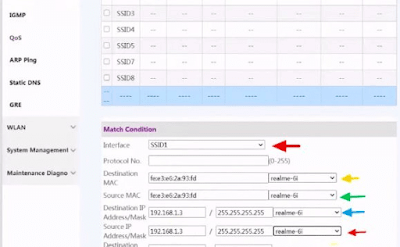
سننزل للأسفل إلى أن تصل إلى الخيار المسمى Queue Config ونحدد سرعة الانترنت التي قمنا بتعينها في البداية، وأخيرًا نضغط على زر Apply لتطبيق سرعة الانترنت على الجهاز الذي قمنا باختاره، وبهذا يتم تحديد سرعة النت لكل جهاز متصل بالراوتر we.
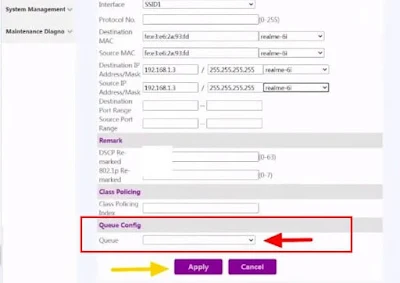
ننوه أخيرًا أننا قمنا بوضع برنامج يتيح لك القيام بوظيفة التحكم في شبكة الانترنت وهو برنامج تحديد سرعة النت للاجهزة المتصلة بالراوتر.
المقالات التالية هامة جداً:
- معرفة استهلاك باقة النت we الارضى المنزلي.
- تغيير باسورد الواي فاي we من الموبايل والكمبيوتر.
- سعر راوتر we الجديد 2023 بتقنية VDSL.
- افضل راوتر VDSL في مصر والاسعار.
- كيفية اخفاء شبكة الواي فاي we الراوتر الجديد والقديم.
- معرفة استهلاك باقة الانترنت اتصالات adsl الارضى والمتبقي من الباقة.
- افضل برنامج للتحكم بالاجهزة المتصلة بالراوتر.

